Antes de dar play num filme ou numa série, dá para ajustar a tela da sua TV para deixá-la igual a do cinema. Em modelos mais recentes de smart TVs da LG e Samsung, existe até um atalho para isso: o Filmmaker Mode (“Modo Cineasta”, em tradução livre). Mas dá para aplicar esse pack de configurações em modelos de todas as marcas, sejam antigos ou novos.
A princípio, fazer esses ajustes antes do play parece irrisório. Porém, eles mexem em detalhes para elevar sua experiência, deixando-a mais perto do que seus olhos vêem nas telonas do cinema. Para começar, o Olhar Digital te mostra como ativar Filmmaker Mode. Depois, te explica no que ele mexe, para você configurar sua TV, caso ela não tenha esse modo.
Leia mais:
- O que é e como funciona o upscaling em TVs 4K e 8K
- Saiba como espelhar a tela do iPhone na TV
- Como transformar um televisor antigo em smart TV
Filmmaker Mode
Como a proposta deste modo é servir de atalho, é bem fácil encontrá-lo. Ele fica entre aqueles “modos de imagem” da TV (por exemplo: dinâmico, padrão e natural). Confira abaixo onde ele está, numa smart TV da Samsung:
Tempo necessário: 1 minuto
Como ativar o Filmmaker Mode numa smart TV da Samsung
- No controle remoto, aperte o botão com símbolo de casa para abrir a barra de ícones
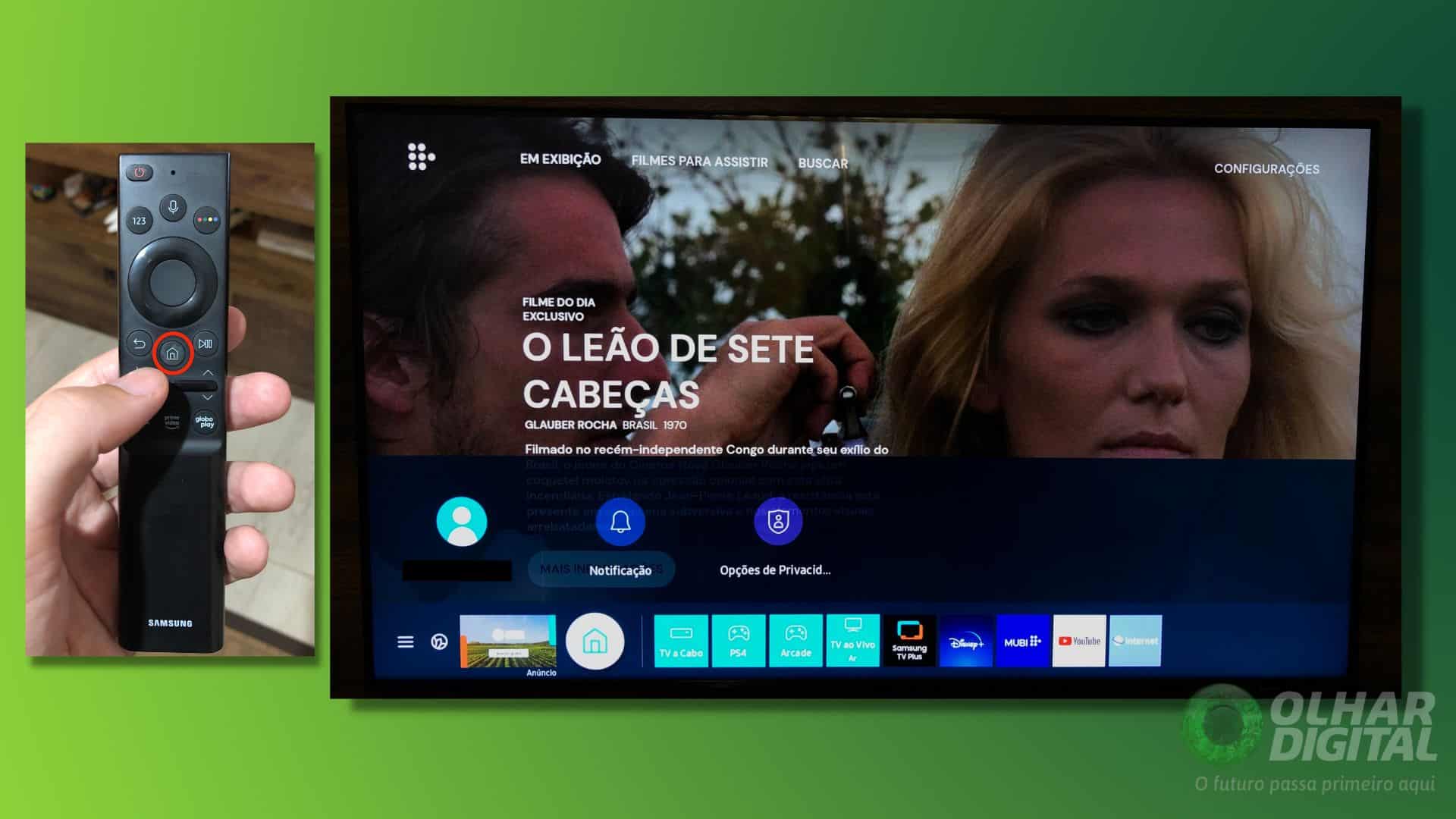
- Aperte a seta para esquerda até chegar em “Configurações”

- Aperte a seta para cima e, depois, para a direita até chegar em “Modo de Imagem”

- Por fim, aperte o botão do meio até chegar em “Filmmaker Mode”
Para fechar a barra de ícones, aperte novamente o botão com símbolo de casa.

- (Opcional) Se achar a imagem muito escura, refaça o caminho até o Filmmaker Mode, aperte a seta para cima, escolha “Configuração da Imagem” e ajuste os valores

Pronto. Agora, você vai assistir o filme (ou a série) do jeitinho que o diretor produziu. Mas vamos ao que isso significa, na prática.
O que o Filmmaker Mode ajusta na tela da TV?
Quando ativado, esse modo desliga os recursos de processamento de imagem. São aqueles com nomes tipo: aumentador de nitidez, suavizador de movimentos (ou alguma-coisa-Motion), otimizador de contraste etc. Na teoria, eles melhoram a qualidade da imagem. Mas, na prática, pioram – pelo menos, na hora de assistir algo cinematográfico.
Por exemplo, em TVs da Samsung, esse modo desativa:
- Nitidez da Imagem;
- Redução de Vibração;
- LED Clear Motion;
- Redução de ruídos;
- Otimizador de Contraste.
Além disso, o modo ajusta brilho, contraste e cor da imagem. Também mexe em recursos mais avançados, como tonalidade de cor, Gamma (brilho intermediário da imagem) e configurações do espaço de cores. Veja nas imagens abaixo como ficam os valores:
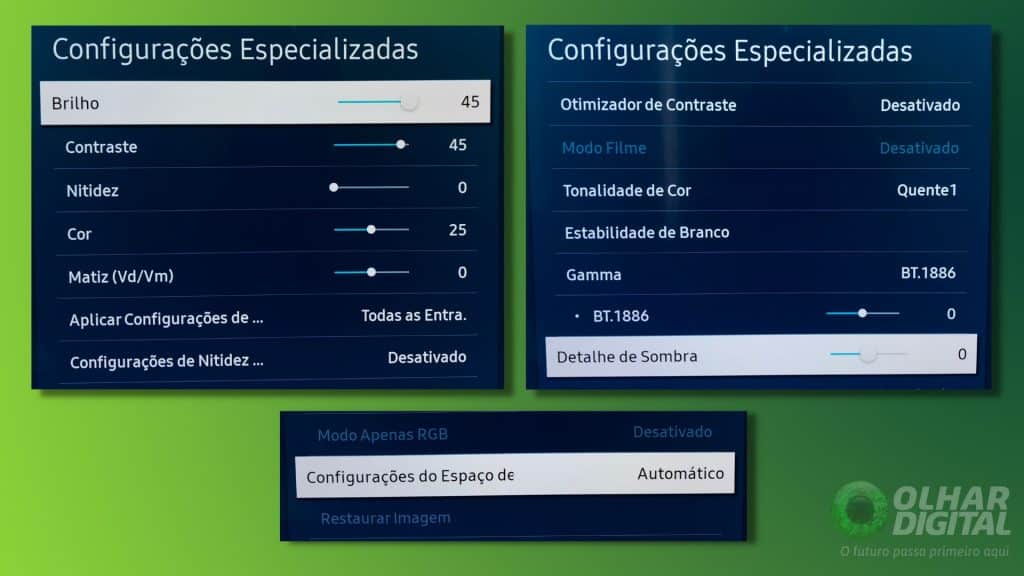
Ou seja, caso a sua TV não tenha Filmmaker Mode, fuce nas configurações da imagem (geralmente, acessíveis a partir de um botão “Menu”) e deixe os valores o mais parecido possível com os mostrados acima. Por fim, lembre-se de desativar recursos de processamento de imagem.
Se você tiver uma TV da Samsung e quiser mergulhar nos modos de imagem, faça assim:
- No controle remoto, aperte o botão com símbolo de casa para abrir a barra de ícones
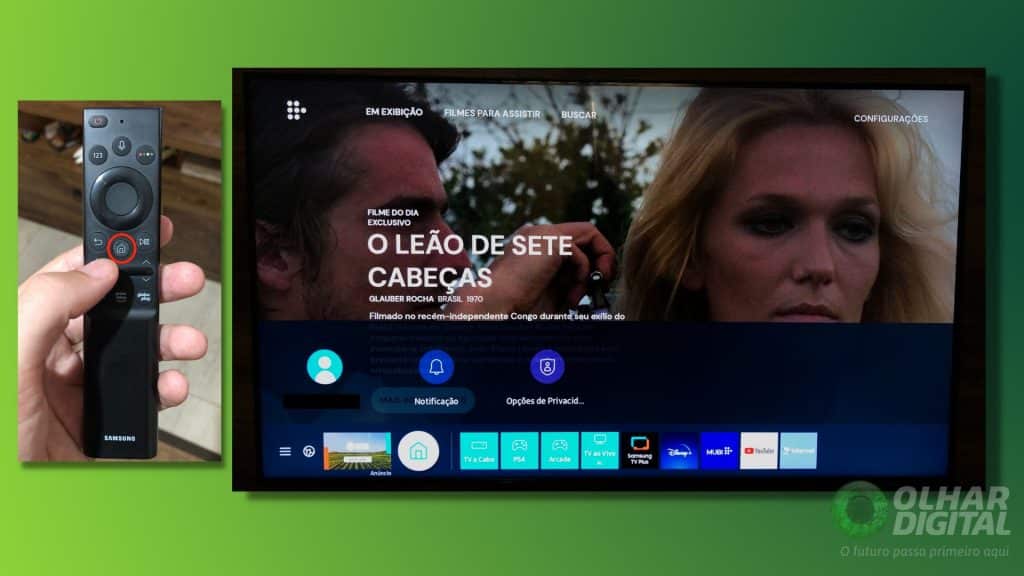
- Aperte a seta para esquerda até chegar em “Configurações”
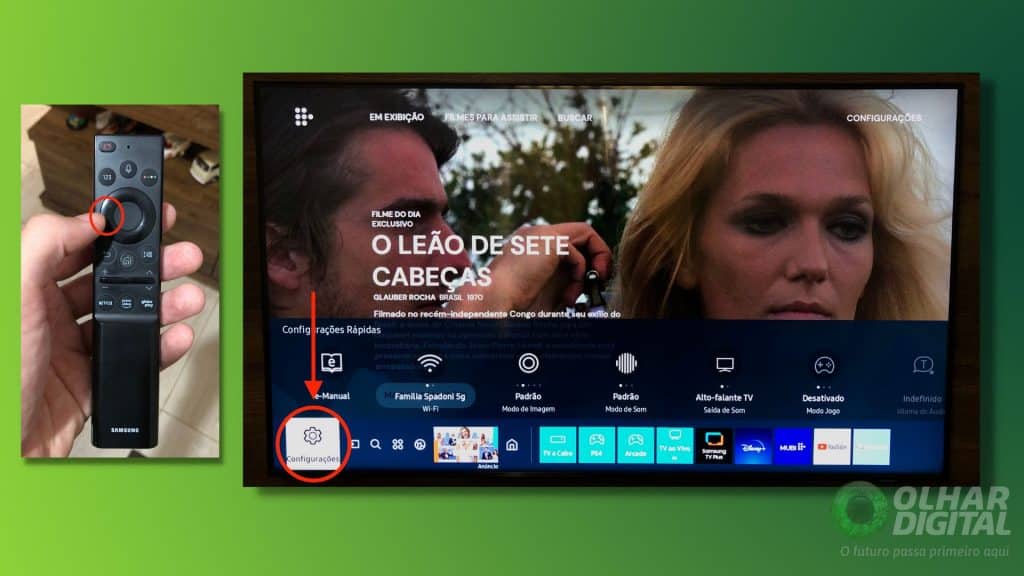
- Aperte a seta para cima e, depois, para a direita até chegar em “Todas as Configurações”
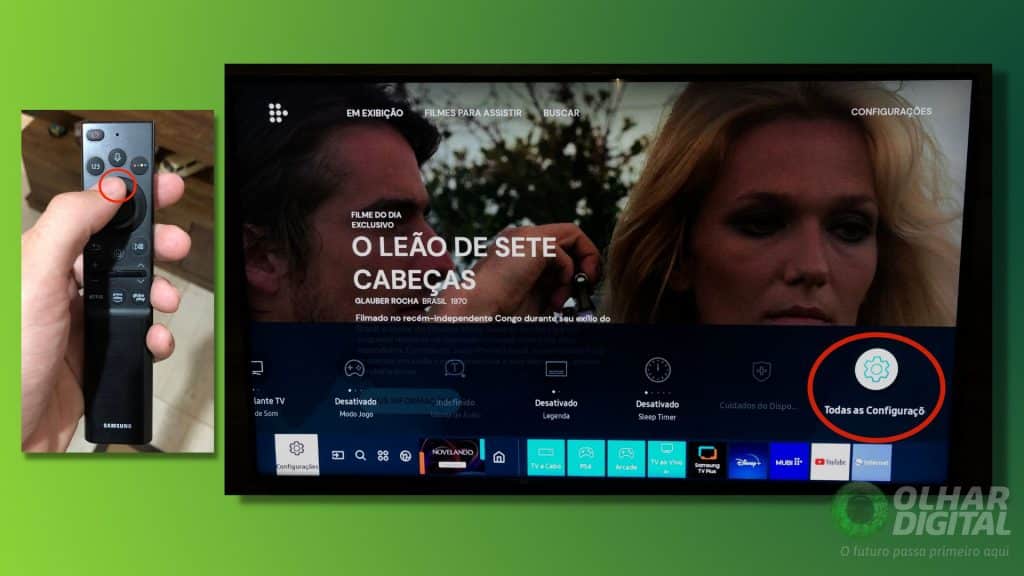
- Em “Imagem”, aperte a seta para a direita e, depois, para baixo até “Configurações Especializadas”

- Por fim, aperte o botão do meio para acessar a tela
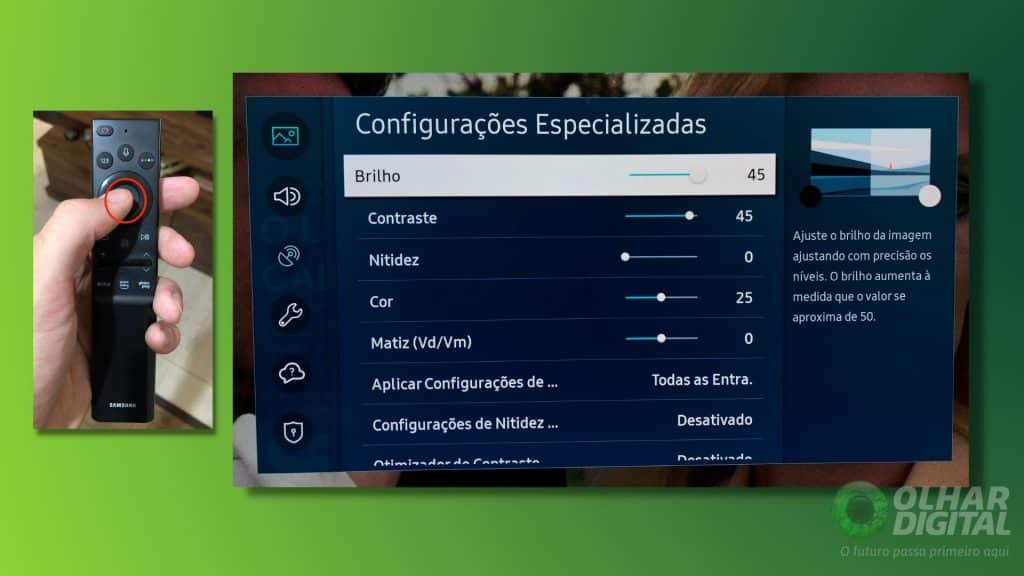
Por que a tela fica igual a do cinema?

Porque as configurações citadas acima desligam os “filtros de TV” do aparelho. Por padrão, smart TVs mais recentes já vem com recursos de processamento de imagem ativados. Eles são bons para assistir esportes, novelas e telejornais, por exemplo. Mas deixam filmes e séries menos cinematográficos.
O recurso mais prejudicial para a experiência é o com Motion no nome. Ele mexe na taxa de quadros por segundo (também chamada de taxa de atualização e refresh rate) da tela, medida em Hz. Na prática, ele serve para rodar imagens em 60 ou 120 Hz. Mas filmes e séries são produzidos em 24 Hz. Para fazer essa taxa “render” mais, o alguma-coisa-Motion cria rastros horríveis nas cenas.
Por isso, as telonas do cinema não têm esse tipo de recurso. Ou seja, não rola processamento de imagem. Isso não é por acaso. Quando você desliga esses recursos, abre espaço para a sua imersão e deixa a imagem mais natural. No final do filme, vai perceber a diferença.
Aliás, aqui vai a última dica: ao dar play, deixe o celular de lado. Se der para estourar pipoca, melhor ainda. E boa viagem.
Fonte: Filmmaker Mode
Imagem de destaque: Pedro Spadoni / Olhar Digital
Já assistiu aos novos vídeos no YouTube do Olhar Digital? Inscreva-se no canal!



